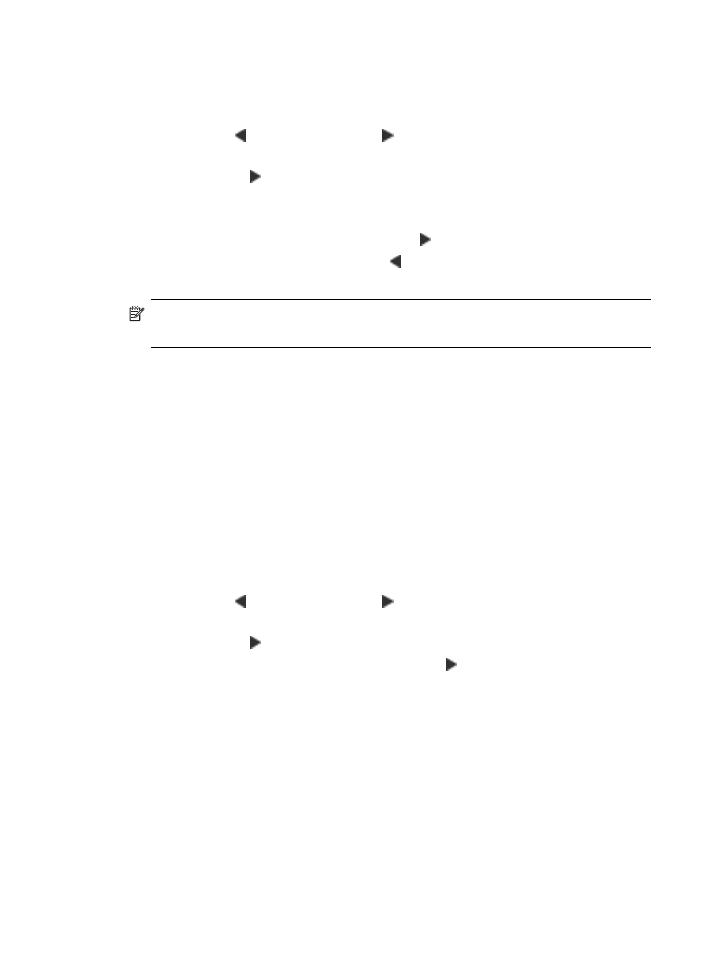
흐린 영역 품질 향상
향상
기능은 검정색 문자열의 가장자리를 선명하게 만들어 텍스트 문서의 품질
을
조정하거나 흰색으로 나타날 수도 있는 밝은 색상을 향상시켜 사진을 조정
합니다
.
혼합
향상이 기본 옵션입니다. 혼합 향상을 사용하면 대부분의 원본 가장자리
가
선명하게 표시됩니다.
장치
제어판에서 희미해진 문서를 복사하려면
1. 주 용지함에 용지를 넣었는지 확인합니다.
2. 스캐너 유리에 원본의 앞면을 아래로 놓습니다.
3. 왼쪽 화살표 또는 오른쪽 화살표 를 눌러 흑백 복사 또는 컬러 복사를 선
택한
다음 확인를 누릅니다.
4. 오른쪽 화살표 가 나타날 때까지 향상를 누른 다음 확인를 누릅니다.
5. 문자열 설정이 나타날 때까지 오른쪽 화살표 를 누른 다음 확인를 누릅니
다
.
6. 시작을 누릅니다.
다음과
같은 경우에는 사진이나 없음을 선택하여 문자열 향상 기능을 해제합니
다
.
•
복사본에서
일부 문자열 주변에 색점이 어지럽게 널려 있는 경우
•
커다란
검정색 서체가 거칠어 보이는 경우(매끄럽지 않음)
•
가느다란
컬러 개체나 선에 검정색 부분이 포함되어 있는 경우
•
밝은
회색과 중간 회색 사이의 영역에 수평 입자나 흰색 띠가 나타나는 경우
복사본의
흐린 영역 품질 향상
41
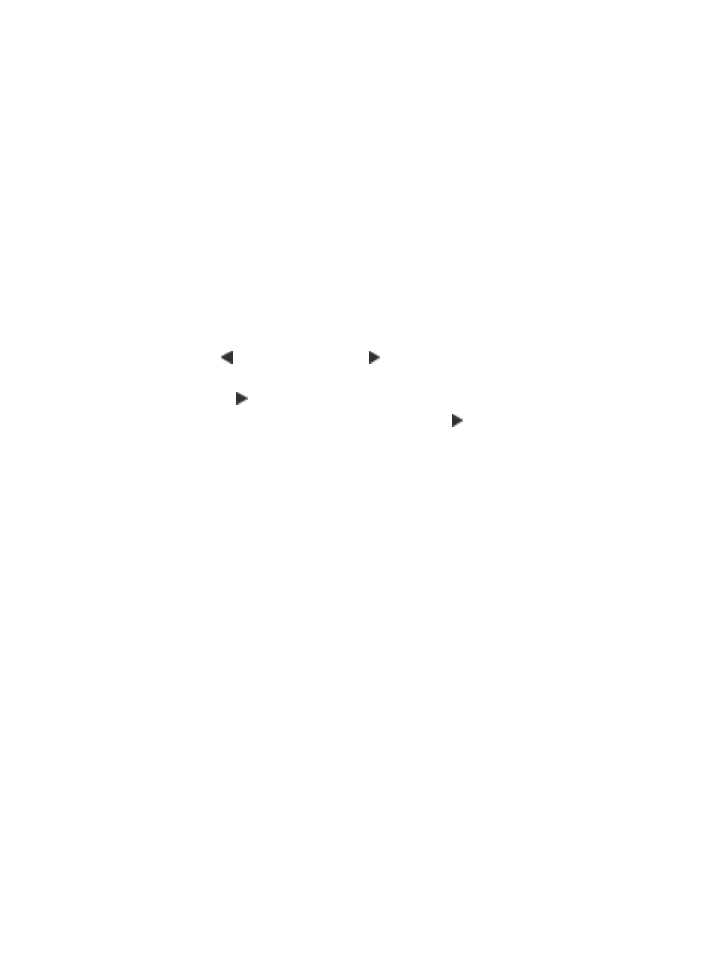
복사본의